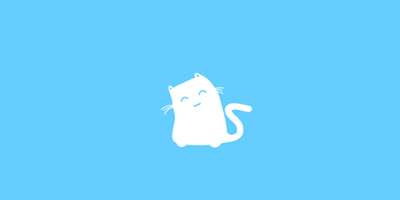给你的小内存鸡添加swap
Linux Swap 交换空间详解
在 Linux 系统中,Swap 交换空间是一种虚拟内存技术,用于在物理内存不足时提供额外的内存支持。本文将详细介绍 Swap 的作用、配置方法以及注意事项。
什么是 Swap?
Swap 是 Linux 系统中的一种虚拟内存机制。当物理内存(RAM)不足时,系统会将不活跃的内存页移到硬盘上的 Swap 空间中,从而释放物理内存供其他进程使用。
Swap 的作用
- 防止内存不足导致系统崩溃:当物理内存耗尽时,Swap 提供了额外的缓冲。
- 支持内存密集型任务:如运行虚拟机、大型数据库或编译大型项目。
- 性能保障:虽然 Swap 的性能远低于物理内存,但在资源紧张时,它是一个重要的补充。
配置 Swap 空间
以下是创建和配置 Swap 空间的完整步骤:
1. 查看当前 Swap 配置
运行以下命令查看系统中已启用的 Swap 空间:
1 | sudo swapon --show |
如果没有任何输出,说明当前系统没有启用 Swap。
2. 创建 Swap 文件
使用 fallocate 命令创建一个指定大小的 Swap 文件。例如,创建一个 2GB 的 Swap 文件:
1 | sudo fallocate -l 2G /swapfile |
-l 2G:指定文件大小为 2GB。/swapfile:Swap 文件的路径。
3. 设置文件权限
为了安全性,确保只有 root 用户可以访问该文件:
1 | sudo chmod 600 /swapfile |
这会将文件权限设置为仅允许文件拥有者(root)读写。
4. 格式化为 Swap 空间
将文件格式化为 Swap 空间,使其可以被系统识别:
1 | sudo mkswap /swapfile |
输出示例:
1 | Setting up swapspace version 1, size = 2 GiB (2147483648 bytes) |
5. 启用 Swap 文件
启用刚创建的 Swap 文件:
1 | sudo swapon /swapfile |
此时,系统会开始使用该文件作为 Swap 空间。可以再次运行 sudo swapon --show 查看是否生效。
6. 固化配置(重启后自动启用)
为了确保 Swap 文件在系统重启后仍然生效,需要将其配置写入 /etc/fstab 文件:
1 | echo '/swapfile none swap sw 0 0' | sudo tee -a /etc/fstab |
/swapfile:Swap 文件的路径。none:表示没有挂载点。swap:文件系统类型。sw:挂载选项,表示启用 Swap。0 0:表示不需要dump和fsck检查。
注意事项
Swap 文件会占用磁盘空间:
- 创建的 Swap 文件会在磁盘上占用与其大小相等的空间。例如,2GB 的 Swap 文件会占用 2GB 的硬盘空间。
- 可以使用以下命令查看 Swap 文件的大小和实际占用空间:
1
2ls -lh /swapfile
du -h /swapfile
Swap 空间大小建议:
- 对于大多数系统,Swap 空间的大小建议为物理内存的 1-2 倍。
- 如果物理内存较大(如 16GB 或以上),Swap 空间可以适当减少。
- 性能影响:
- Swap 空间位于硬盘上,读写速度远低于物理内存。
- 频繁使用 Swap 会导致性能下降,因此建议在物理内存不足时才使用。
- 安全性:
- 确保 Swap 文件的权限设置正确(
chmod 600),以防止其他用户访问敏感数据。
docker run \
—volume=/:/rootfs:ro \
—volume=/var/run:/var/run:ro \
—volume=/sys:/sys:ro \
—volume=/var/lib/docker/:/var/lib/docker:ro \
—volume=/dev/disk/:/dev/disk:ro \
—publish=6665:8080 \
—detach=true \
—name=cadvisor \
gcr.io/cadvisor/cadvisor:latest
- 确保 Swap 文件的权限设置正确(
评论